如何删除excel中的百分比符号(附示例)
您可以使用以下公式从 Excel 单元格中删除百分号 ( % ):
=SUBSTITUTE( A2 , "%", "")*100
此特定公式从单元格A2中的值中删除百分比符号。
下面的例子展示了如何在实践中使用这个公式。
示例:删除 Excel 中的百分比符号
假设我们在 Excel 中有以下百分比列表:
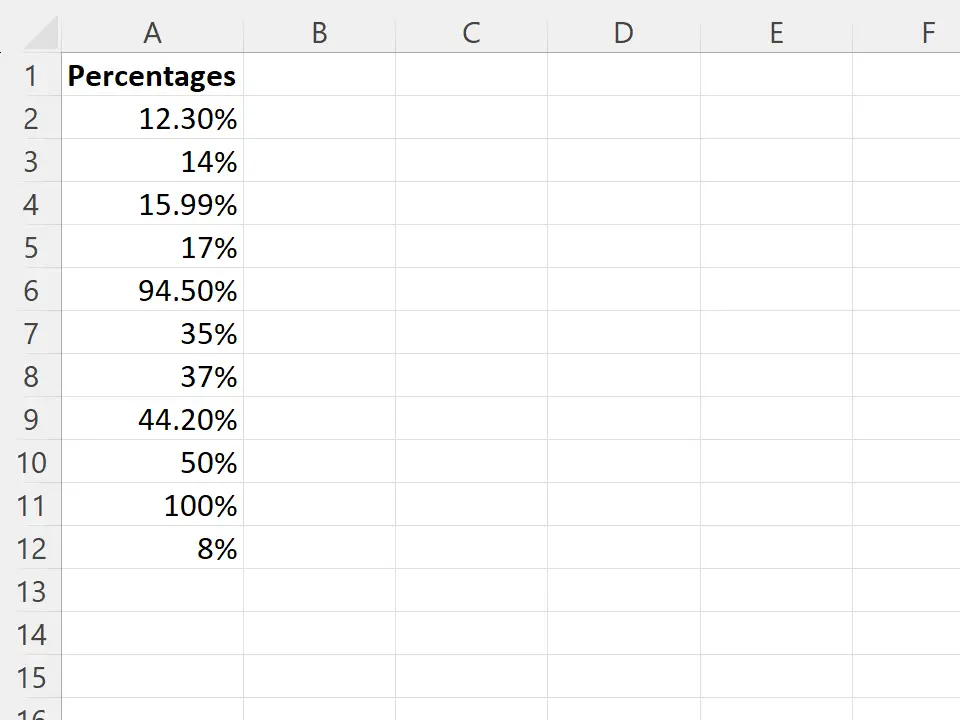
假设我们要从 A 列中的每个值中删除百分比符号。
为此,我们可以在单元格B2中键入以下公式:
=SUBSTITUTE( A2 , "%", "")*100
然后我们可以单击此公式并将其拖动到 B 列中的每个剩余单元格:
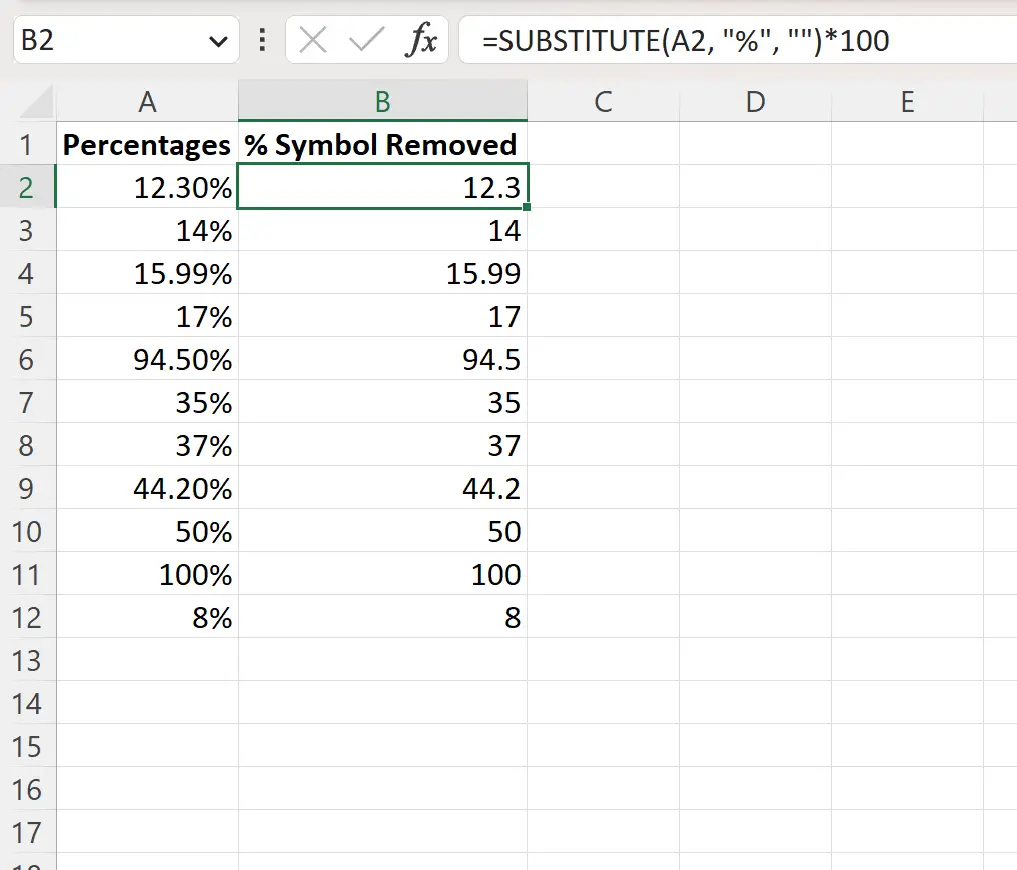
B 列现在显示 A 列中的每个值,并删除了百分号 ( % )。
这个公式是如何运作的?
记住我们用来删除百分号的公式:
=SUBSTITUTE( A2 , "%", "")*100
该函数首先使用SUBSTITUTE函数将单元格A2中的百分号替换为空。
对于单元格A2 ,这会产生值0.123 。
然后乘以 100 得到值12.3 。
结果是我们可以删除百分比符号,同时保留单元格的原始值。
请注意,此公式得出的值采用通用数字格式:
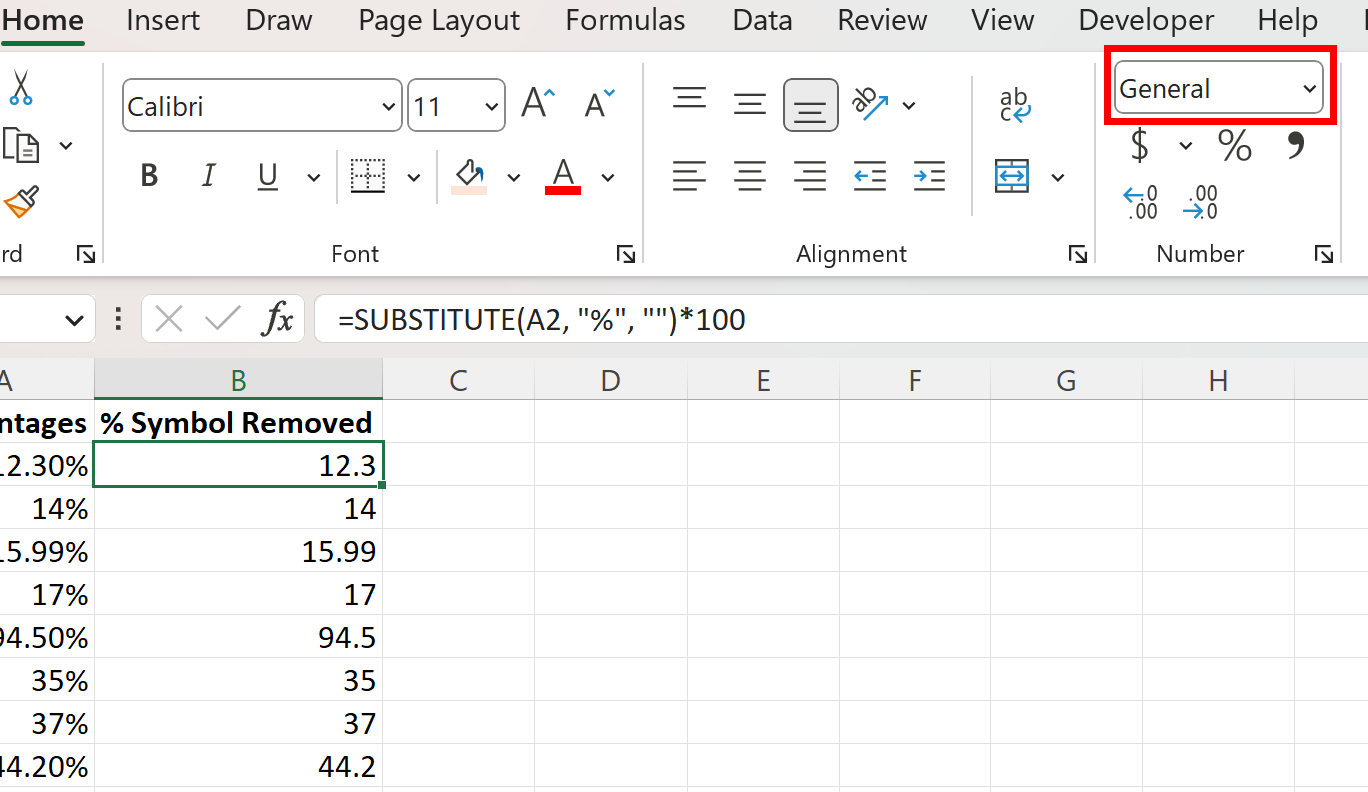
这意味着如果我们愿意,我们仍然可以使用该值进行数值计算。
其他资源
以下教程说明如何在 Excel 中执行其他常见任务: